2022-01-25 14:46:45 标签: win10 win10版本时间期限延长 win10版本时间期限延长方法
随着系统的不断更新换代,Win10系统已然成为了主流系统,不久前推出了全新的Win11系统也有不少用户关注,但是Win10系统用户还是占多数,但是这个是有时间限制的,很多用户在使用Win10版本的时候,因Win10系统使用时限有限制,就想要延长Win10版本的使用时间,还有很多用户不知道具体方法是什么,接下来小编就为大家带来详细的方法教程,一起来看看吧。
win10版本时间期限延长方法
注意:在升级到Windows 10 2019年5月更新后的10天内,
必须执行以下操作,只有这样才能延长10天限制以返回到以前版本的Windows 10。
从Windows 10 1903版(2019年5月更新)开始,
微软在其部署映像服务和管理(DISM)工具中添加了新的命令选项,
以延长安装后卸载升级的时间,执行以下操作可以更改卸载Windows 10升级的天数。
1、首先在桌面上打开此电脑,打开“系统(C:)”,进入C盘。
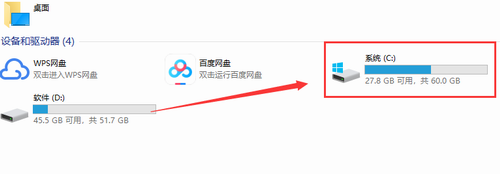
2、找到“Windows文件夹”,双击进入。
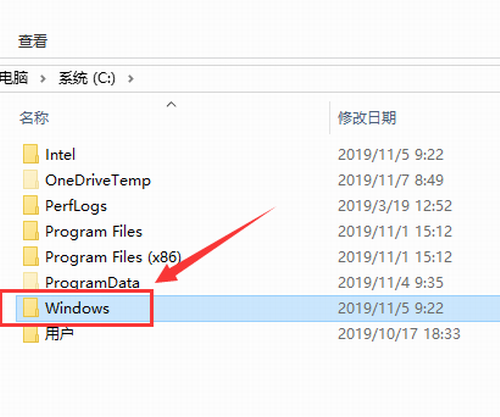
3、找到“System32”文件夹,双击进入。
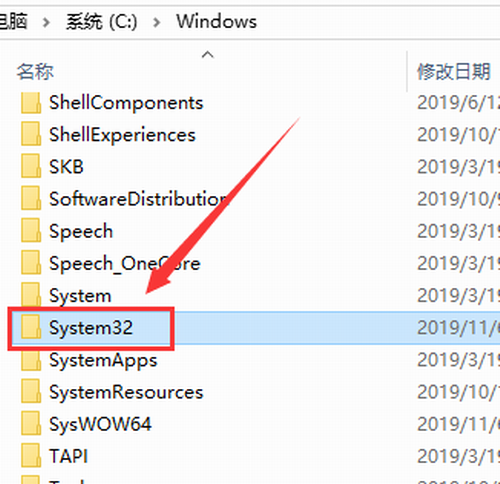
4、在文件夹中找到“cmd.exe”文件,右键选择“以管理员身份运行”选项。
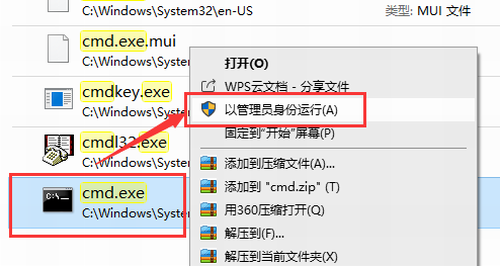
5、以管理员身份打开命令提示符后,输入以下命令:
DISM /Online /Get-OSUninstallWindow
其中显示了回退到先前版本的剩余天数。
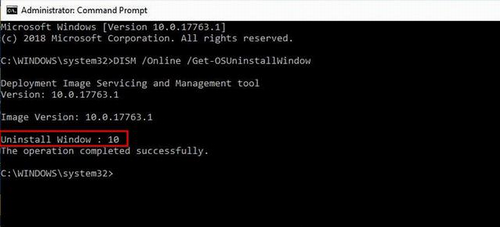
6、现在键入命令:DISM /Online /Set-OSUninstallWindow /Value:30
并按Enter键设置删除上一次安装之前的天数。
ps:可以在此处将Value值30更改为你自己想要的天数。
现在,已成功将卸载Windows 10升级的时间延长到了30天,
在命令提示符窗口中输入命令:DISM /Online /Get-OSUninstallWindow
可以看到回退天数已经改为了30天。
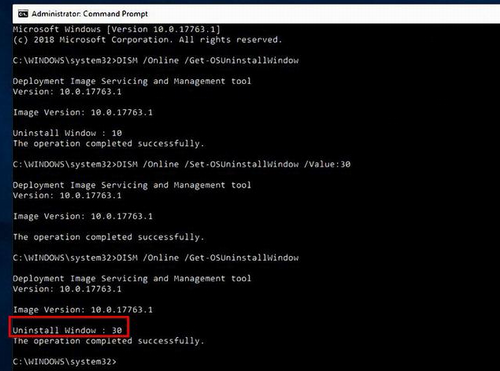
注意:
请确保不要使用存储感知删除安装文件。
在30天内,当你觉得新的Windows 10版本不适合你或遇到问题时,
可以从“设置>更新和安全>恢复>返回到以前的版本选项卸载Windows 10并返回到以前的版本”。
以上就是小编为大家带来的win10版本时间期限延长方法的所有内容,希望对大家有所帮助。
上一篇:微软电脑管家清理垃圾教程
下一篇:win11窗口动画效果设置教程